wps表头自动在下一页出现怎么设置?很多用户在使用wps表格进行编排的时候,希望表头能在每一页的表格中进行显示,这样更方便数据对齐筛选,那么让表头自动在下一页出现要怎么设
wps表头自动在下一页出现怎么设置?很多用户在使用wps表格进行编排的时候,希望表头能在每一页的表格中进行显示,这样更方便数据对齐筛选,那么让表头自动在下一页出现要怎么设置呢,一起来学习下吧。
wps表头自动在下一页出现怎么设置?
1、选中要作为表头的第一行。
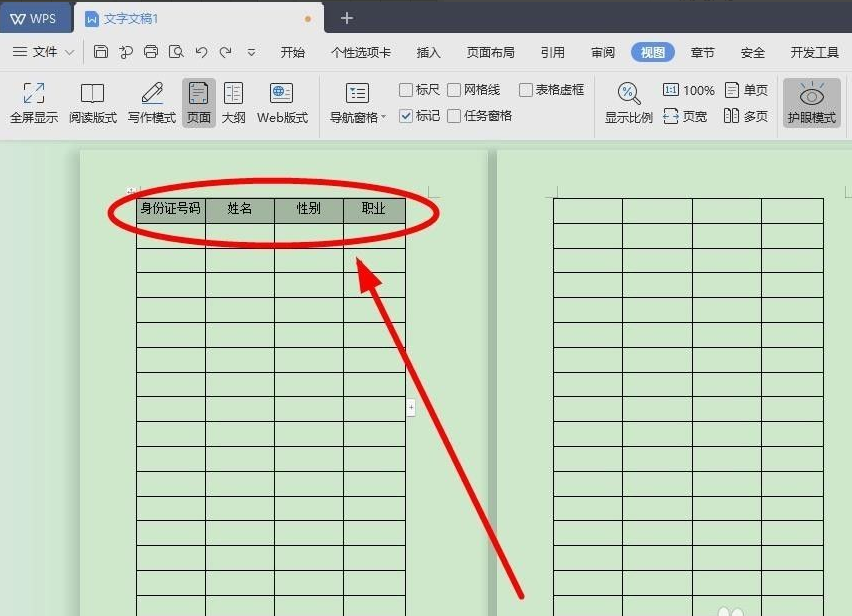
2、找到菜单栏的“表格工具”选项卡单击。
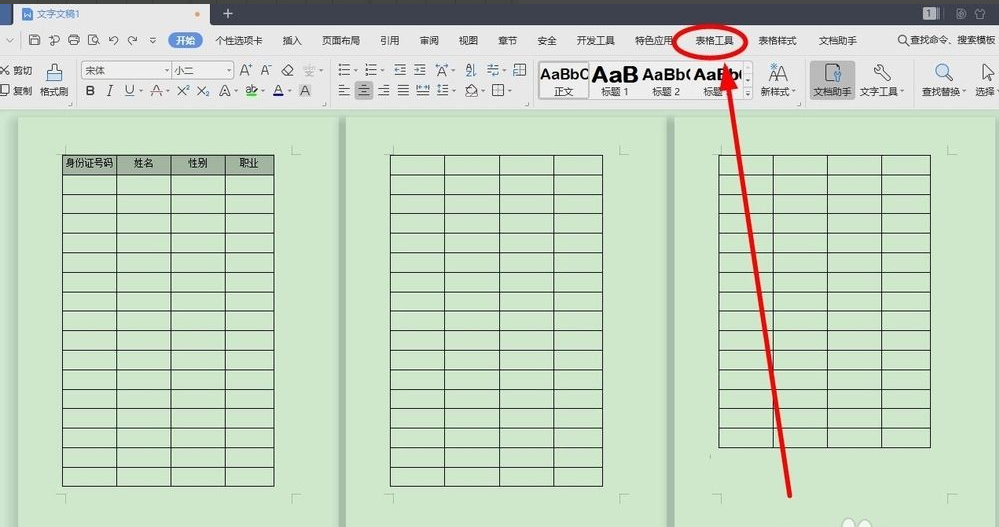
3、找到菜单栏“标题行重复”选项单击。
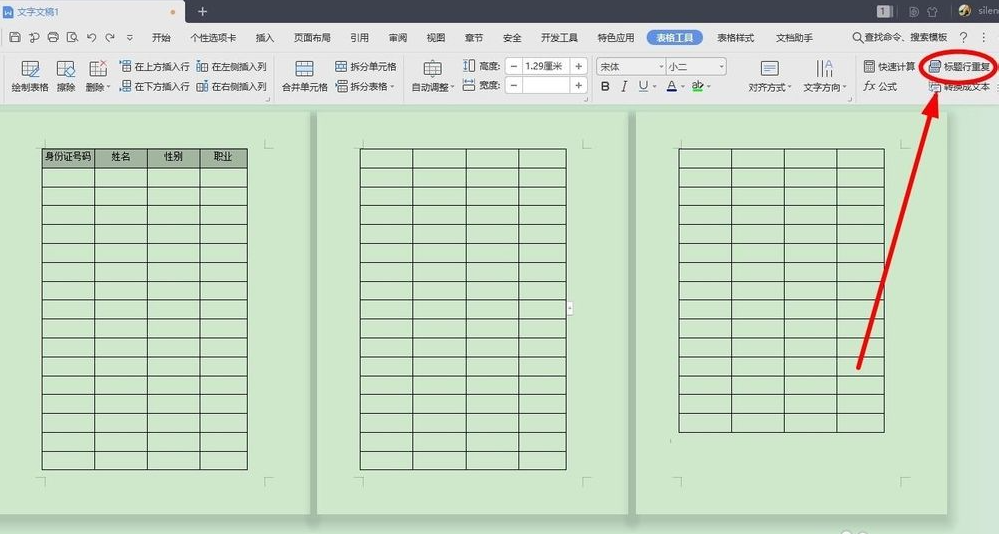
4、后面的所有表格都添加上了标题行。
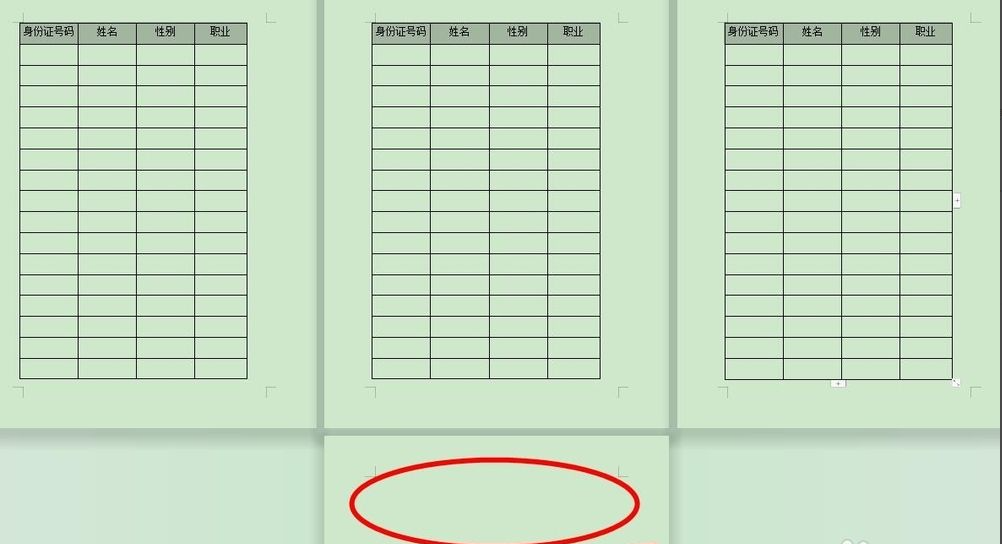
5、注意的是,这种添加标题行的方法,是增加了一行表格,表格总数已经发生变化。
